AW圆形如何填充竖条图案-Authorware粉色窄竖线纹理的填充办法
办公软件是指可以进行文字处理、表格制作、幻灯片制作、图形图像处理、简单数据库的处理等方面工作的软件。目前办公软件朝着操作简单化,功能细化等方向发展。办公软件的应用范围很广,大到社会统计,小到会议记录,数字化的办公,离不开办公软件的鼎力协助。另外,政府用的电子政务,税务用的税务系统,企业用的协同办公软件,这些都属于办公软件。
在使用Authorware时,我们可以给圆形添加各种图案,近日有一些小伙伴咨询小编关于AW圆形如何填充竖条图案呢?下面就为大家带来了Authorware粉色窄竖线纹理的填充方法,有需要的小伙伴可以来了解了解哦。
打开Authorware 7.0,进入其主界面;
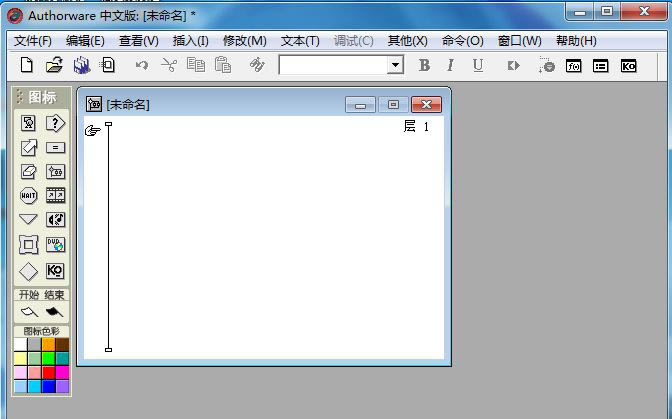
拉一个显示图标到流程线上;
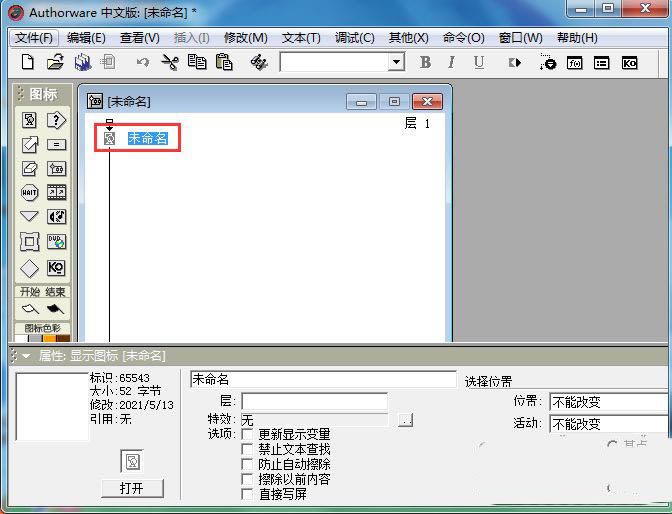
双击显示图标,打开工具;
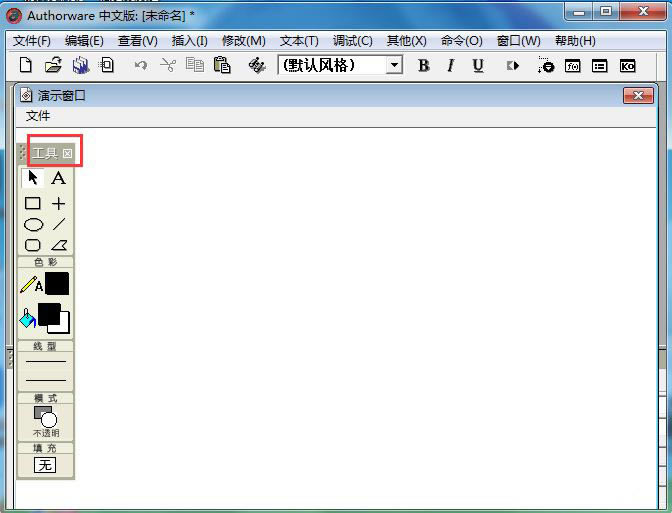
点击描边颜色和填充颜色,选择粉红色;
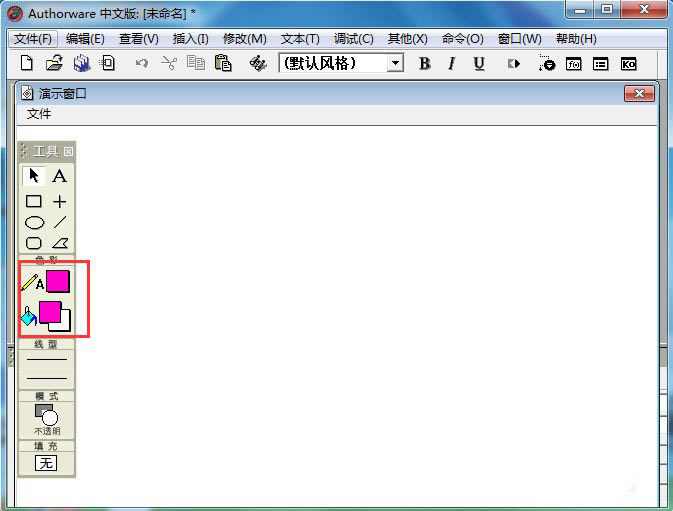
点击椭圆工具;
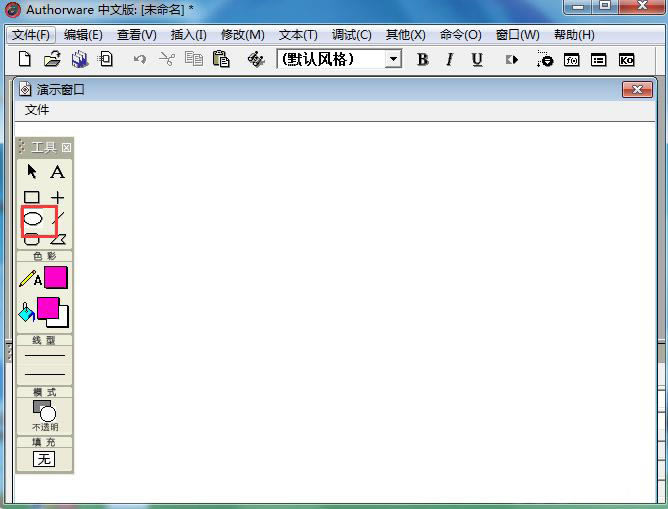
结合换档键,按下鼠标左键不放,在演示窗口拖动鼠标,画出一个圆形;
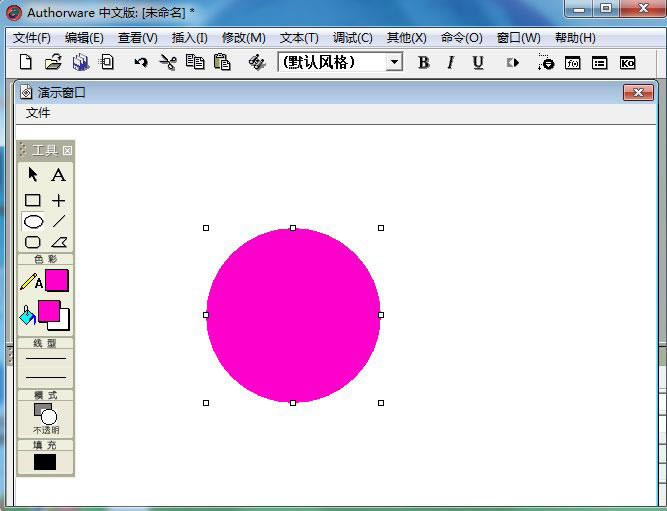
点击填充,选择窄竖线;
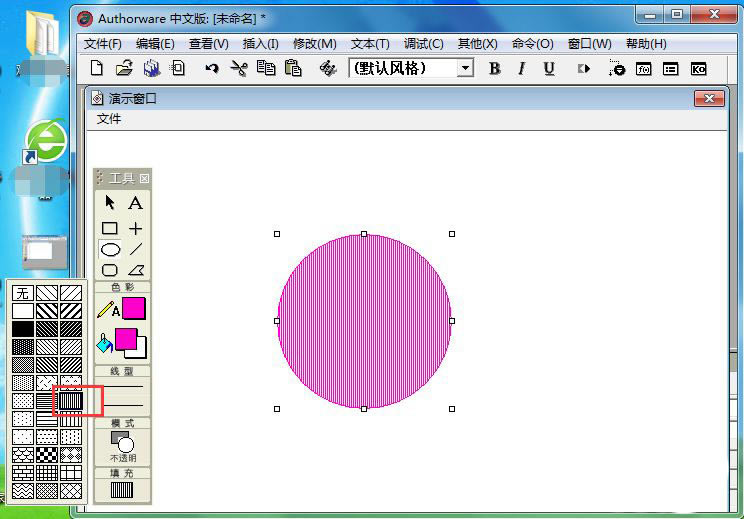
我们就在AW中给圆形填充上了粉色窄竖线图案。
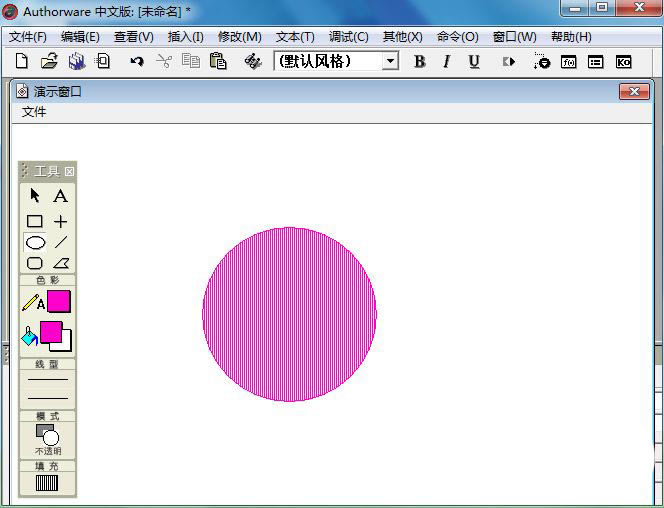
以上就是Authorware粉色窄竖线纹理的填充方法,希望大家喜欢哦。
Office办公软件是办公的第一选择,这个地球人都知道。除了微软Office,市面上也存在很多其他Office类软件。
……